Cómo desactivar el cifrado de archivos de Windows (EFS)

Cómo habilitar o deshabilitar el sistema de cifrado de archivos en Microsoft Windows.

Cada vez que enciende su computadora, siempre hay algunas aplicaciones que inician juntas. Puede abrir Word y Photoshop juntos para comenzar con algún trabajo, pero ¿no sería genial si pudiera abrir las aplicaciones que necesita con una sola acción?
Al hacerlo, ahorrará tiempo y esfuerzo. Estas son aplicaciones que necesitará abrir de todos modos, se está ahorrando el esfuerzo adicional (no es que sea mucho de todos modos). Pero sigue siendo útil.
Al crear su archivo por lotes, puede optar por utilizar el icono de Windows o crear uno propio. Si desea que el icono de una aplicación específica sea lo que inicie su archivo por lotes, busque la aplicación utilizando el Explorador de Windows. Puede abrir el Explorador de Windows presionando las teclas Windows y E.
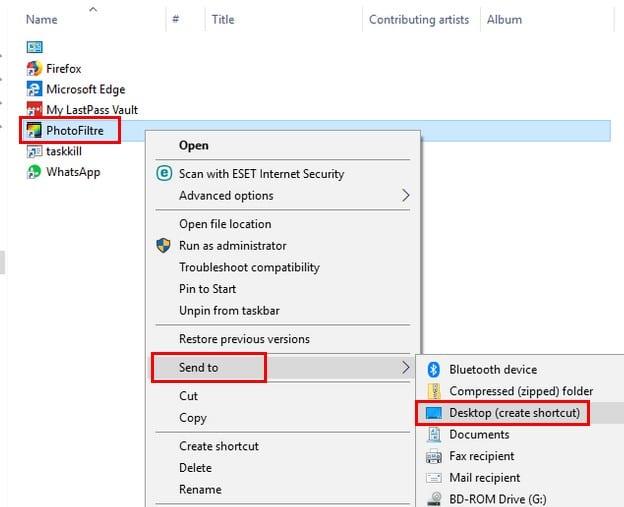
Una vez que encuentre la aplicación, haga clic derecho sobre ella y en el menú lateral haga clic en Escritorio (crear acceso directo). También necesitará la ruta del programa de la aplicación, pero es fácil de obtener. Haga clic derecho en la aplicación y seleccione Propiedades.
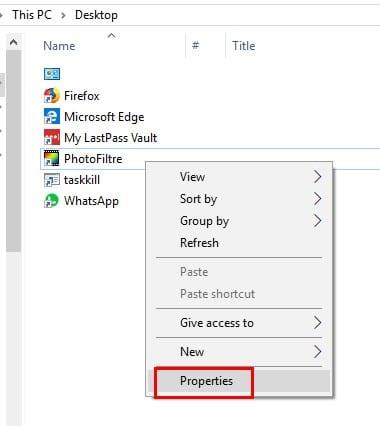
Cuando aparezca la ventana Propiedades, la ruta del programa estará en el cuadro Destino.
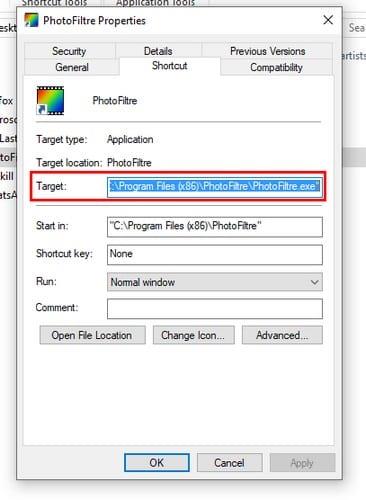
Copie esta ruta y péguela en el bloc de notas que usa habitualmente. Copie también la ruta de la segunda aplicación que desea iniciar. Abra el bloc de notas donde copió las rutas y reemplace el siguiente ejemplo con las aplicaciones que ha elegido.
@echo off
cd "C: \ Archivos de programa \ PhotoFiltre"
iniciar PhotoFiltre64.exe
cd "C: \ Archivos de programa (x86) \ WhatsApp2"
inicie WhatsApp.exe
Salida
Como puede ver, he elegido Photo Filtre y WhatsApp. El comando @echo off solo evitará que los comandos aparezcan en el símbolo del sistema. El comando CD modifica el directorio de la aplicación. El resto de los comandos se explican con las palabras inicio y salida.
Asegúrese de guardar el comando anterior en el bloc de notas que abrió anteriormente. Cuando lo guarde, establezca Guardar como tipo en Todos los archivos y que tenga la extensión .bat.
Es hora de prestar atención al icono del escritorio mencionado anteriormente. Haga clic derecho sobre él y elija la opción Propiedades. Busque la opción Destino y le mostrará la ruta a la aplicación.
La ruta que está viendo actualmente debe reemplazarse con la ruta del archivo por lotes que creó. Haga clic en Aplicar, seguido de Aceptar. Para probar su creación, haga doble clic en el icono del escritorio que reservó para esto.
Si la ventana del símbolo del sistema se abre y se cierra, no se asuste, este es un comportamiento normal. Una vez que se cierra el símbolo del sistema, las dos aplicaciones que seleccionó deberían abrirse inmediatamente después.
Claro, es posible que dedique más tiempo del que le gustaría a configurar esto, pero una vez que lo haya hecho, disfrutará de tener una aplicación menos para abrir. ¿Qué aplicaciones vas a configurar? Comparta su experiencia conmigo en los comentarios a continuación.
Cómo habilitar o deshabilitar el sistema de cifrado de archivos en Microsoft Windows.
El soporte para el fin de la vida útil de Windows 7 está programado para finalizar el 14 de enero de 2020, menos de un año. La mayoría de los clientes comerciales, empresariales y educativos de Windows 7 ya están trabajando para migrar a Windows 10. Pero la realidad es que para algunas organizaciones comerciales y educativas es esencial obtener el soporte extendido de
Solucione un problema en el que su computadora con Microsoft Windows se queda en Aplicar la política de grupo al intentar iniciar sesión.
Resuelva problemas con su navegador web que no se conecta a ciertos sitios web.
Ayuda para cuando descubra que la pantalla de su computadora con Microsoft Windows está al revés.
Cree un icono de acceso directo que abra un símbolo del sistema que lo inicie en una ubicación de carpeta específica.
Impedir que aparezcan mensajes de No se pudo verificar el editor en Microsoft Windows.
Habilite o deshabilite el bloqueo numérico al inicio editando el registro de Microsoft Windows.
Cómo habilitar o deshabilitar la función Protección de archivos de Microsoft Windows usando el Registro.
Cómo cerrar y desconectar a un usuario de un archivo compartido en Microsoft Windows.
Cómo corregir un error de Acceso denegado cuando intenta cerrar la sesión de una persona en Microsoft Windows.
Cómo deshabilitar los mensajes de globo de Microsoft Windows al imprimir.
Cómo cambiar la configuración de UAC en Microsoft Windows 10, 8 y 7.
Puede resultar difícil proteger su privacidad y asegurar sus datos en línea. Es por eso que se puede crear una VPN (Red Privada Virtual) para proteger sus datos en línea y su privacidad. Es fácil de configurar.
Use un comando para agregar o quitar una computadora de un dominio de Microsoft Windows.
Mostramos que tienes que restablecer la caché de DNS en Microsoft Windows 10.
Habilite o deshabilite la función de captación previa (superfetch) en Microsoft Windows 10, 8 y 7.
A veces, olvida su contraseña para Windows 7 y necesita restablecerla para iniciar sesión en su dispositivo. La buena noticia es que hacer esto es bastante conveniente. Existe una función que facilita el restablecimiento de la contraseña.
Cómo mover una ventana fuera de la pantalla a la vista en Microsoft Windows.
Desactive la Actualización de software de Apple y evite que aparezca en su computadora con Windows.
Si experimentas errores o bloqueos, sigue los pasos para una restauración del sistema en Windows 11 para regresar tu dispositivo a una versión anterior.
Si estás buscando las mejores alternativas a Microsoft Office, aquí tienes 6 excelentes soluciones para comenzar.
Este tutorial te muestra cómo puedes crear un icono de acceso directo en el escritorio de Windows que abre un símbolo del sistema en una ubicación específica de la carpeta.
¿Es Start11 mejor que la barra de tareas de Windows? Echa un vistazo a algunas de las ventajas clave que Start11 tiene sobre la barra integrada de Windows.
Descubre varias maneras de solucionar una actualización de Windows dañada si tu máquina tiene problemas después de instalar una actualización reciente.
¿Estás luchando por descubrir cómo establecer un video como protector de pantalla en Windows 11? Revelamos cómo hacerlo utilizando un software gratuito que es ideal para múltiples formatos de archivos de video.
¿Te molesta la función Narrador en Windows 11? Aprende cómo deshabilitar la voz del narrador de múltiples maneras fáciles.
Mantener múltiples bandejas de entrada de correo electrónico puede ser complicado, especialmente si tienes correos importantes en ambos. Este artículo te mostrará cómo sincronizar Gmail con Microsoft Outlook en dispositivos PC y Mac de Apple.
Cómo habilitar o deshabilitar el sistema de archivos cifrados en Microsoft Windows. Descubre los diferentes métodos para Windows 11.
Te mostramos cómo resolver el error Windows no puede iniciar sesión porque no se puede cargar su perfil al conectar a una computadora a través de Escritorio Remoto.


























